Mac'inizdeki dosya, resim veya gibi bir öğeden kurtulduğunuzda başvuruÇöp Kutusu klasörüne gider. Mac'teki Çöp Kutusu, Windows'taki Geri Dönüşüm Kutusu'na benzer. Eşyalarınız siz boşaltana kadar orada kalır
İçindekiler
- Çöp Kutusu klasörünün boyutunu görüntüleme
- Mac'te Çöp Kutusunu manuel olarak boşaltma
- Çöp Kutusunu otomatik olarak boşalt
- Belirli bir öğeyi Çöp Kutusu klasöründen kaldırma
- Çöp Kutusu klasöründen bir öğeyi kurtarma
Çünkü Çöp Kutusu klasörü önemli öğelerle dolu olabilir Mac'inizin depolama alanı, onu sık sık boşaltmak iyi bir fikirdir. Bunu manuel olarak yapabilir veya Çöp Kutusunu her 30 günde bir otomatik olarak boşaltılacak şekilde ayarlayabilirsiniz.
Çöp Kutusunu boşalttığınızda içeriğinin Mac'inizden kalıcı olarak silineceğini unutmayın.
Önerilen Videolar
Kolay
5 dakika
Mac bilgisayar
Çöp Kutusu klasörünün boyutunu görüntüleme
Çöp Kutusu klasörünün boyutunu merak ediyorsanız yalnızca birkaç adımda içeriğin toplam miktarını görebilirsiniz.
Aşama 1: Aç Çöp Dock'unuzdaki simge.
Adım 2:
tuşuna basarak klasördeki tüm öğeleri seçin. Emretmek + A veya kullanarak Düzenlemek > Hepsini seç Menü çubuğundan.İlgili
- Mac'te neredeyse tüm Windows oyunlarını oynayabilirsiniz; işte nasıl yapılacağı
- PDF dosyaları Windows, macOS veya web'de nasıl birleştirilir?
- Apple, Mac oyuncularına heyecanlanmaları için büyük bir neden verdi
Aşama 3: Klasörün sağ tarafındaki önizlemede öğe sayısını ve bunların toplam boyutunu göreceksiniz.
Önizlemeyi görmüyorsanız Görüş > Önizlemeyi Göster Menü çubuğunda.
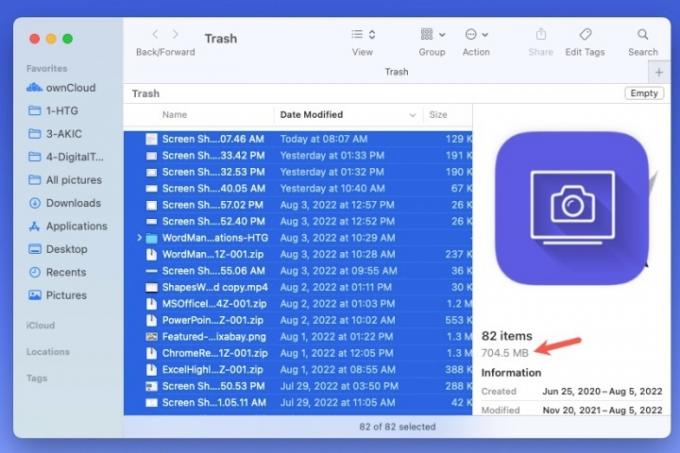
Mac'te Çöp Kutusunu manuel olarak boşaltma
Çöp Kutusu klasörü öğeler içerdiğinde simge, Dock'unuzun sağ tarafında öğelerle dolu bir çöp kutusu olarak görüntülenir.
Aşama 1: Klasördeki öğeleri boşaltmak için Çöp simge.
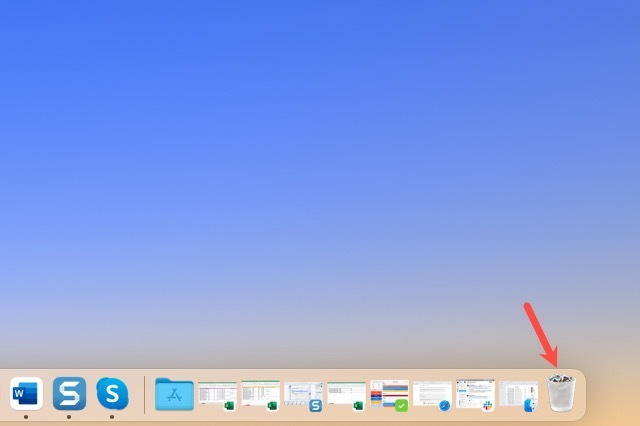
Adım 2: Klasörün sağ üst köşesinde Boş.
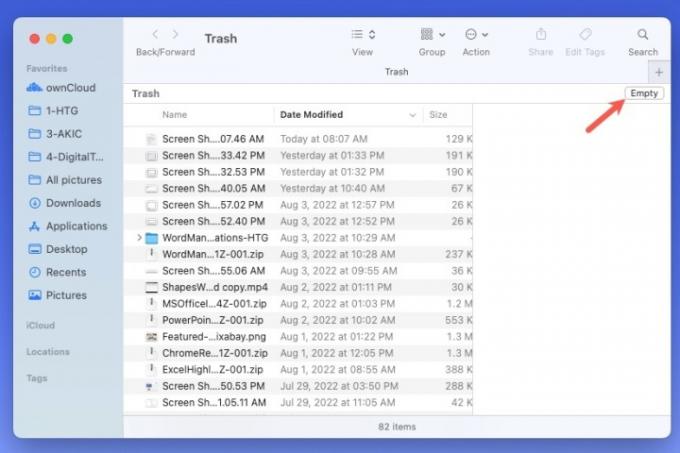
Aşama 3: Onay mesajı görüntülendiğinde, Çöp Kutusunu Boşalt Devam etmek ve öğeleri silmek için
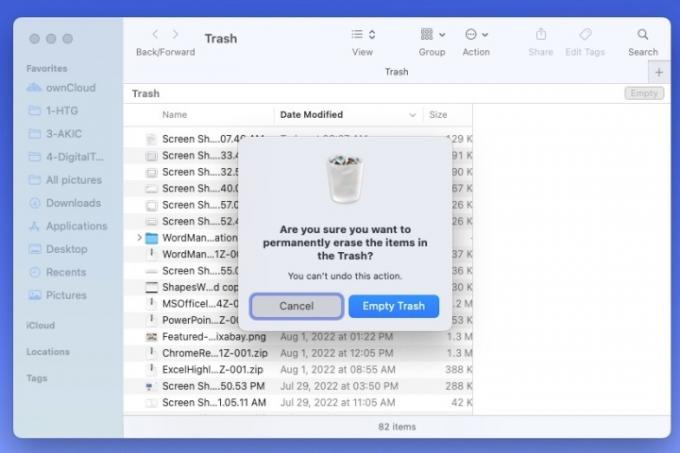
Adım 4: Alternatif olarak, klasördeki bir öğeye sağ tıklayıp seçebilirsiniz. Çöp Kutusunu Boşalt. Ayrıca seçebilirsiniz Bulucu menü çubuğunda Çöp Kutusunu Boşalt.
Çöp Kutusunu onay mesajı olmadan boşaltmak istiyorsanız, klavye kısayoluSeçenek + Vardiya + Emretmek + Silmek.
Çöp Kutusunu otomatik olarak boşalt
Çöp Kutusunu boşaltmayı hatırlamak başlı başına bir görev olabilir; bu nedenle MacOS size çöp kutusunu 30 gün sonra otomatik olarak boşaltma seçeneği sunar.
Aşama 1: Mac'inizde Finder etkinken, Bulucu > Tercihler Menü çubuğunda.
Adım 2: Şuraya git: Gelişmiş sekmesi.
Aşama 3: için kutuyu işaretleyin Öğeleri 30 gün sonra Çöp Kutusu'ndan kaldırın.
Bu ayarın hemen üstünde, Çöp Kutusunu boşaltmadan önce uyarıyı etkinleştirme veya devre dışı bırakma seçeneğiniz olduğuna dikkat edin.

Belirli bir öğeyi Çöp Kutusu klasöründen kaldırma
Belki bir noktada bir öğeyi kurtarmanız gerekebileceğinden Çöp Kutusu klasörünün tamamını boşaltmak istemezsiniz. Bunun yerine Çöp Kutusundaki belirli öğeleri silebilirsiniz.
Aşama 1: Şunu seçin: Çöp Dock'unuzdaki simge.
Adım 2: Kaldırmak istediğiniz öğeye sağ tıklayın ve seçin Hemen sil.
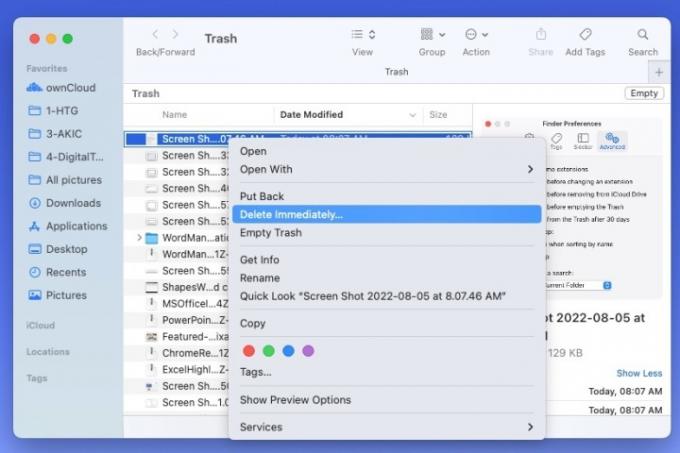
Aşama 3: Açılan kutuda bu eylemi seçerek onaylayın. Silmek.
Daha sonra bu öğe, tıpkı Çöp Kutusu klasörünün tamamını boşaltmışsınız gibi, Mac'inizden kalıcı olarak kaldırılır.

Çöp Kutusu klasöründen bir öğeyi kurtarma
Bahsedildiği gibi, hâlâ ihtiyacınız olduğuna karar verirseniz Çöp Kutusu'ndaki öğeleri kurtarabilirsiniz. Çöp Kutusu'nu 30 gün sonra otomatik olarak boşaltılacak şekilde ayarladıysanız öğeyi kalıcı olarak silinmeden kurtarmak için bu adımları uyguladığınızdan emin olun.
Aşama 1: Şunu seçin: Çöp Dock'unuzdaki simge.
Adım 2: Kurtarmak istediğiniz öğeye sağ tıklayın ve seçin Geri koy. Alternatif olarak, öğeyi seçip seçebilirsiniz Dosya > Geri koy Menü çubuğundan.
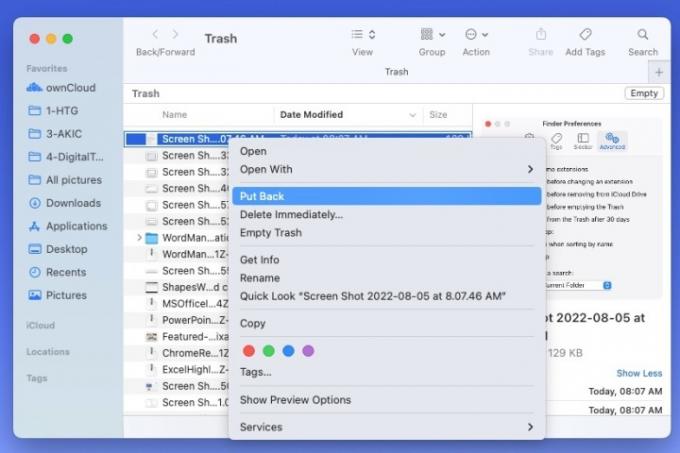
Aşama 3: Öğe daha sonra orijinal klasörüne veya masaüstünüz gibi orijinal konumuna döndürülür. Öğeyi görüntülemek için Çöp Kutusu'na gönderdiğiniz noktaya gidin.
Çöp Kutusuna göz kulak olun ki, dolduğunda boşaltabilesiniz ve Mac'inizde yer açın Eğer ihtiyacın olursa.
Editörlerin Önerileri
- Bu gizli menü Mac'imi kullanma şeklimi sonsuza dek değiştirdi
- macOS Sonoma genel beta incelemesi: ekran koruyuculardan daha fazlası
- MacOS Sonoma, widget'ları nasıl düzeltebilir veya daha da kötü hale getirebilir?
- iPhone'unuz, iPad'iniz veya Apple Watch'unuz mu var? Hemen güncellemeniz gerekiyor
- Bir iPhone'u Mac'e nasıl bağlarım
Yaşam tarzınızı yükseltinDigital Trends, en son haberler, eğlenceli ürün incelemeleri, anlayışlı başyazılar ve türünün tek örneği olan ön bakışlarla okuyucuların teknolojinin hızlı tempolu dünyasını takip etmelerine yardımcı olur.




